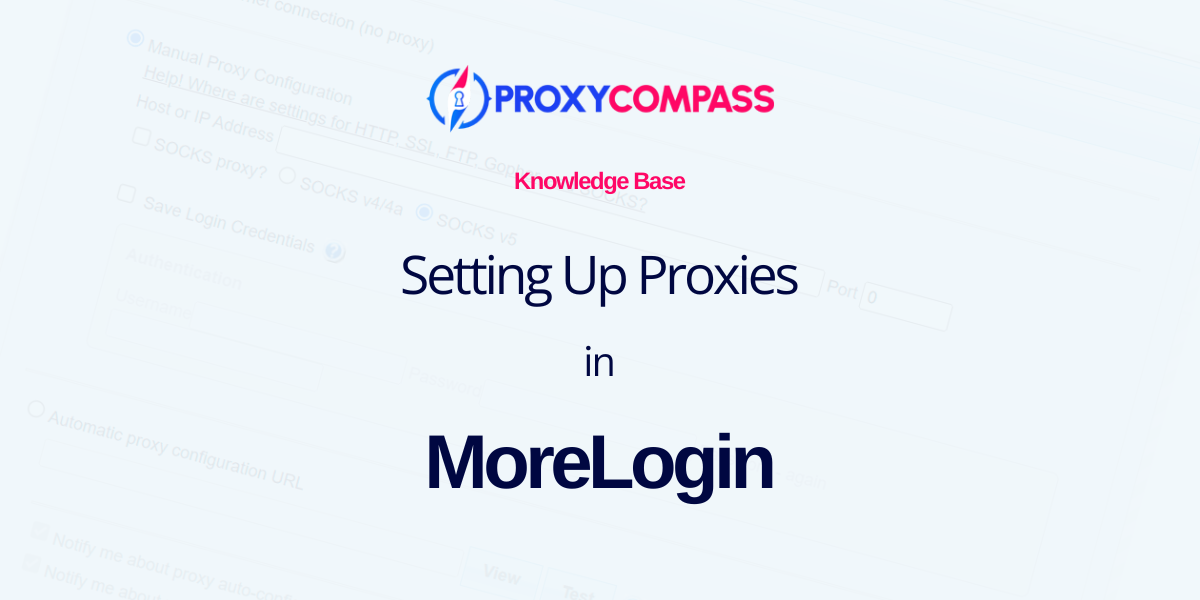
MoreLogin 浏览器使用数字指纹技术保护帐户和用户数据。它支持 Windows 和 Mac OS 设备。作为一款防检测浏览器,MoreLogin 允许在单个设备上安全管理多个帐户,将每个配置文件显示为一个新设备。
它为与打开或创建配置文件相关的任务提供 API 自动化集成。旨在提供额外的匿名层并防止用户在线识别和跟踪,通过代理设置可以实现 MoreLogin 中的最高安全级别。
安装 代理服务器 浏览器中允许访问被阻止的资源,保护个人信息和数据,并方便网站和应用程序的测试。
在本指南中,我们将向您展示向 MoreLogin 浏览器添加代理的不同方法。
步骤 1:创建新的个人资料
首先,您需要创建一个新的个人资料。为此,请点击“+ 新简介”按钮。我们将执行两次此操作来创建两个配置文件,以演示为每个配置文件添加两种不同类型的代理: 静态代理 和一个 轮换代理.
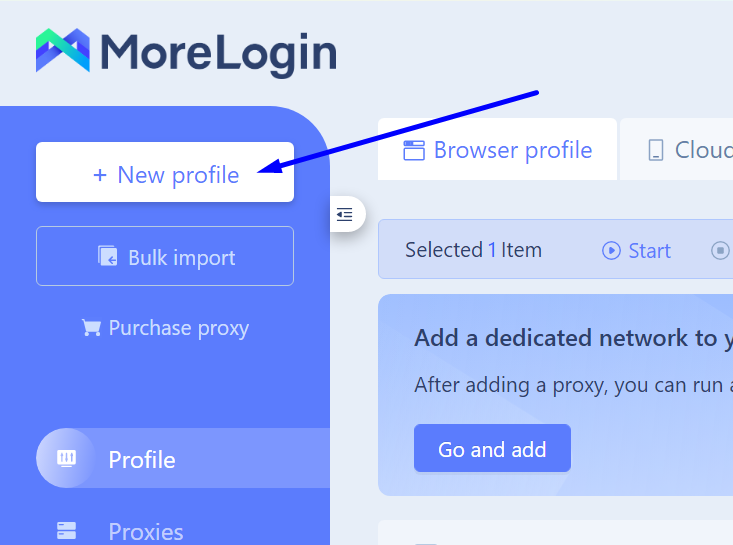
步骤 2:向配置文件添加新代理
要将代理添加到已创建的配置文件,而无需离开“轮廓”部分,点击“代理人”列中。
在下面的示例中,它是静态配置文件。
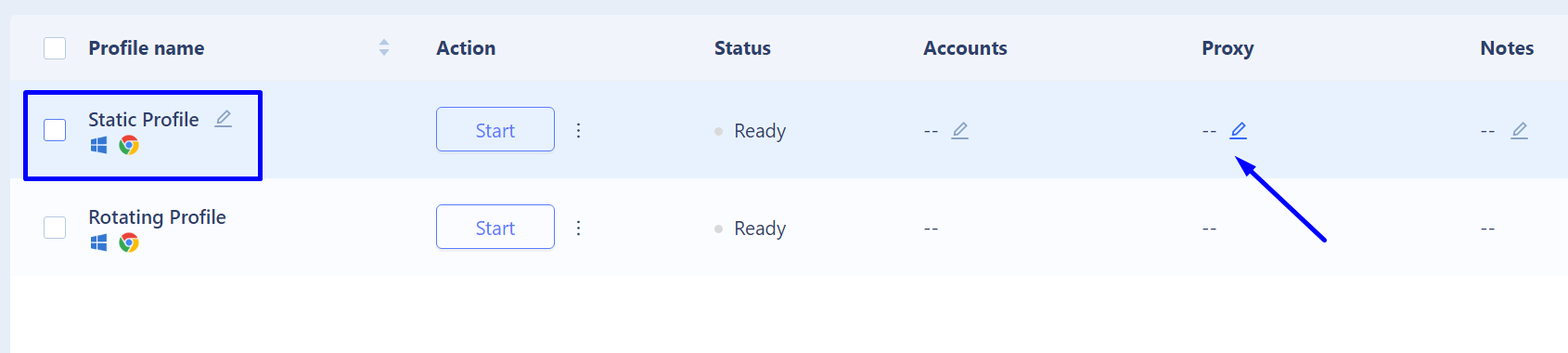
单击铅笔图标后,将打开此配置文件的设置窗口,标记为“修改代理“.
在此窗口中,您需要:
- 单击“新代理“ 标签。
- 选择要添加的代理的协议。我们选择 袜子5 协议是最通用且匿名的选项。
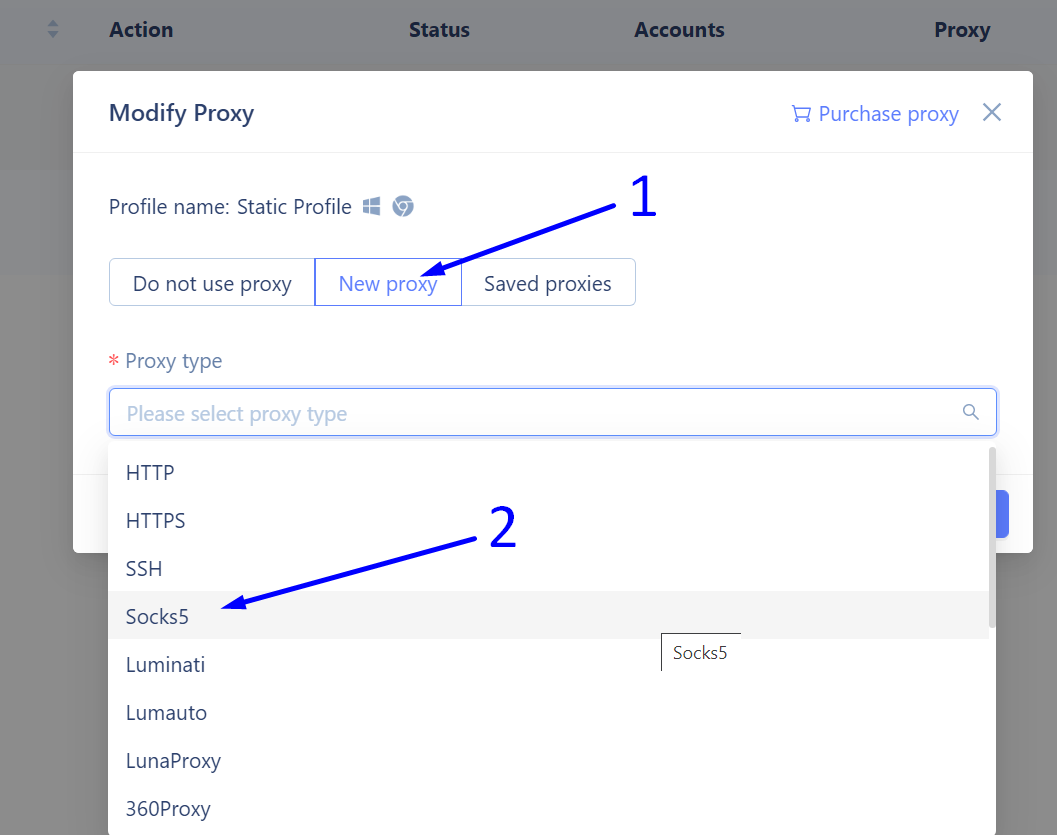
场景 1:添加静态 SOCKS5 代理
接下来,我们希望设置一个具有恒定 IP 地址的代理,以便使用 MoreLogin 配置文件执行的所有操作都在同一个静态 IP 地址下进行。
- 选择 ”袜子5“ 协议。
- 输入我们的静态代理的 IP 地址及其端口。对于 ProxyCompass 服务用户,此端口始终为 1085。它不需要用户名和密码,因此我们将这些字段留空。
- 在窗口底部,点击“代理检测“。MoreLogin 浏览器将检查与此代理的连接。如果一切正常且代理可访问,则将显示消息“检测通过!导出IP是…”将会出现,在我们的屏幕截图上以红色突出显示。
- 单击“好的“ 按钮。
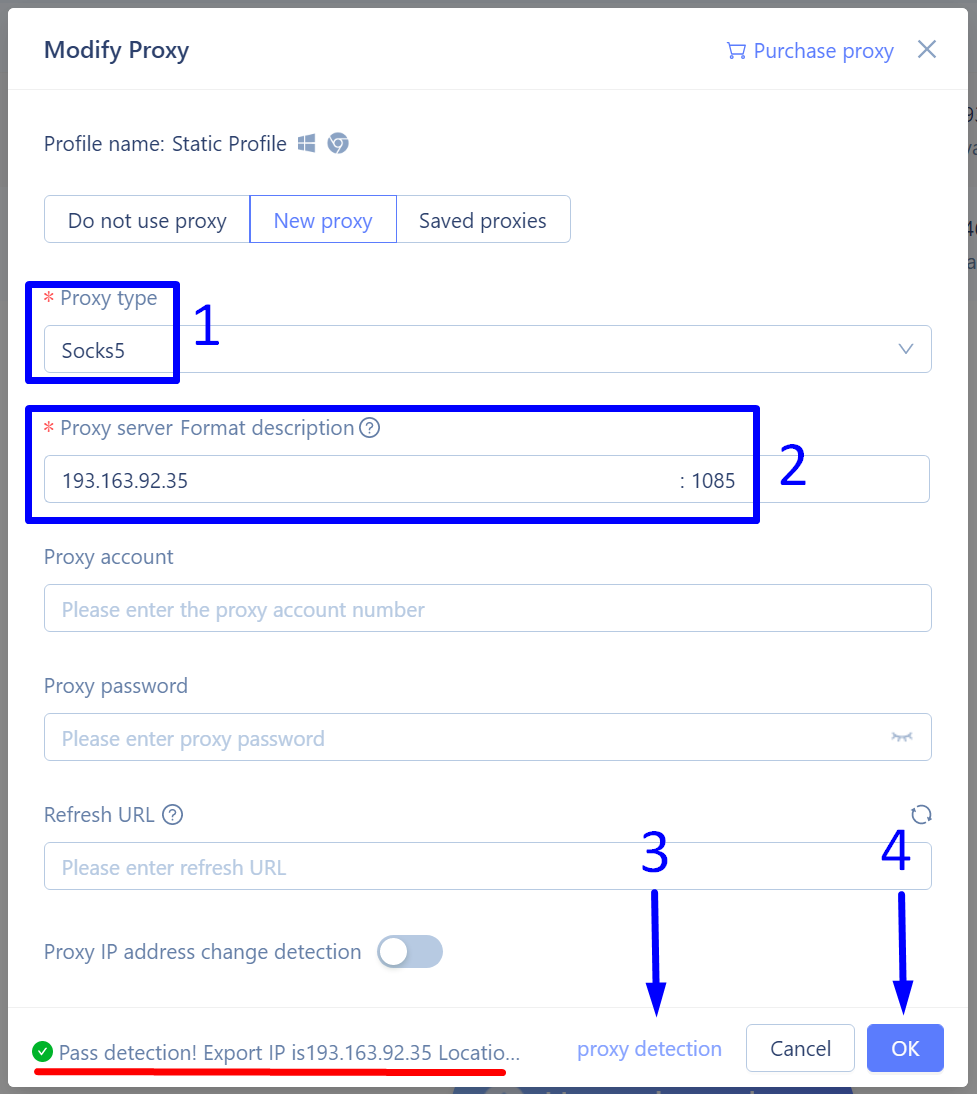
场景 2:添加轮换 SOCKS5 代理
MoreLogin 的这种场景涉及拥有一个不断变化 IP 地址的配置文件。实现此场景的一种方法是添加大量不同的代理服务器。但是,这种方法不太方便。确保 IP 地址不断变化更简单的方法是添加单个轮换代理。
要将轮换代理添加到 MoreLogin 浏览器配置文件设置,您需要:
- 指定用于连接代理的协议。选择 袜子5.
- 在里面 ”代理服务器格式说明”字段中,输入旋转网关的 IP 地址及其端口。此网关将作为新 IP 地址的恒定来源。我们的网关是 146.185.207.3,我们的港口是 2087.
- 在里面 ”代理账户”部分,输入您的用户名和密码以访问旋转网关。
- 点击 ”代理检测”。MoreLogin 浏览器将检查与此网关的连接,并显示来自轮换代理的第一个随机 IP 地址。如果一切正确且代理可访问,则显示消息“检测通过!导出IP是…”将会出现,在我们的屏幕截图上以红色突出显示。
- 单击“保存更改好的”。
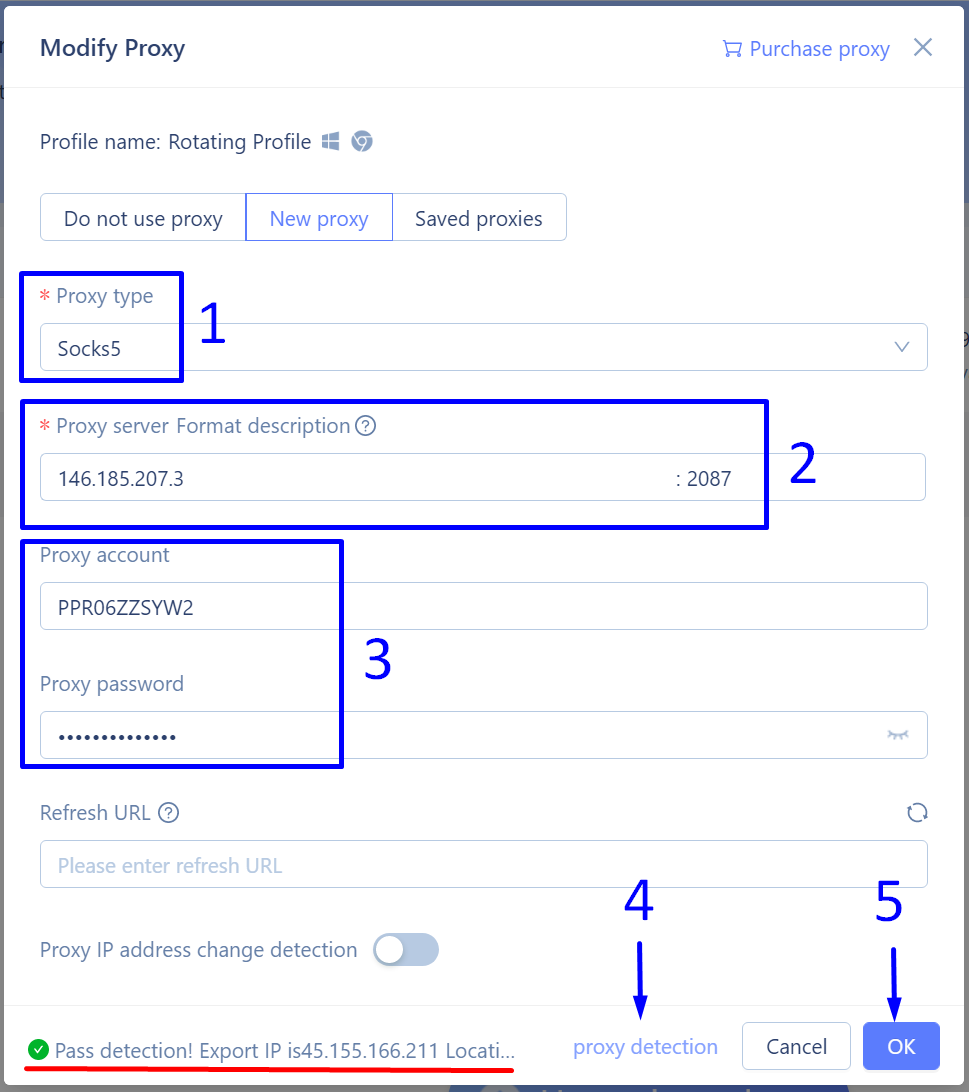
场景 3:批量添加代理
如果您在 MoreLogin 浏览器中使用大量配置文件,并希望为每个配置文件分配一个专用 IP 地址,则需要输入大量代理服务器。最方便的方法是使用特殊的批量添加功能。要上传代理列表,您首先需要以所需的格式准备列表。
在我们的例子中,我们使用 SOCKS5 代理,它不需要通过用户名和密码进行身份验证,因此我们使用以下格式: socks5://ip:端口。我们的代理列表将如下所示:
socks5://185.77.220.177:1085
socks5://185.77.221.126:1085
socks5://45.66.209.198:1085
socks5://193.93.192.152:1085
socks5://193.233.228.165:1085
socks5://193.233.137.26:1085
socks5://85.239.56.14:1085
socks5://45.145.128.157:1085
socks5://193.31.127.140:1085
socks5://193.202.16.253:1085
下一个:
- 点击“代理”部分位于浏览器屏幕的左侧。
- 点击右上角的“+ 添加代理“ 按钮。
- 从下拉菜单中选择“批量添加“ 选项。
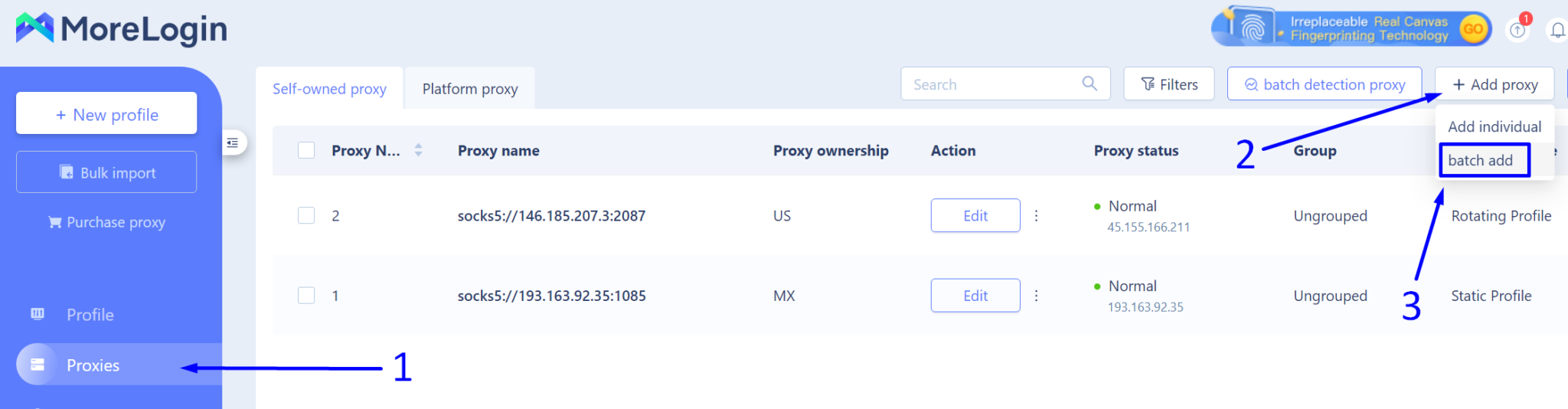
接下来,在出现的窗口中:
- 将先前复制的代理列表粘贴到相应的字段中。
- 点击 ”代理检测”按钮批量检查与我们的代理服务器的连接。
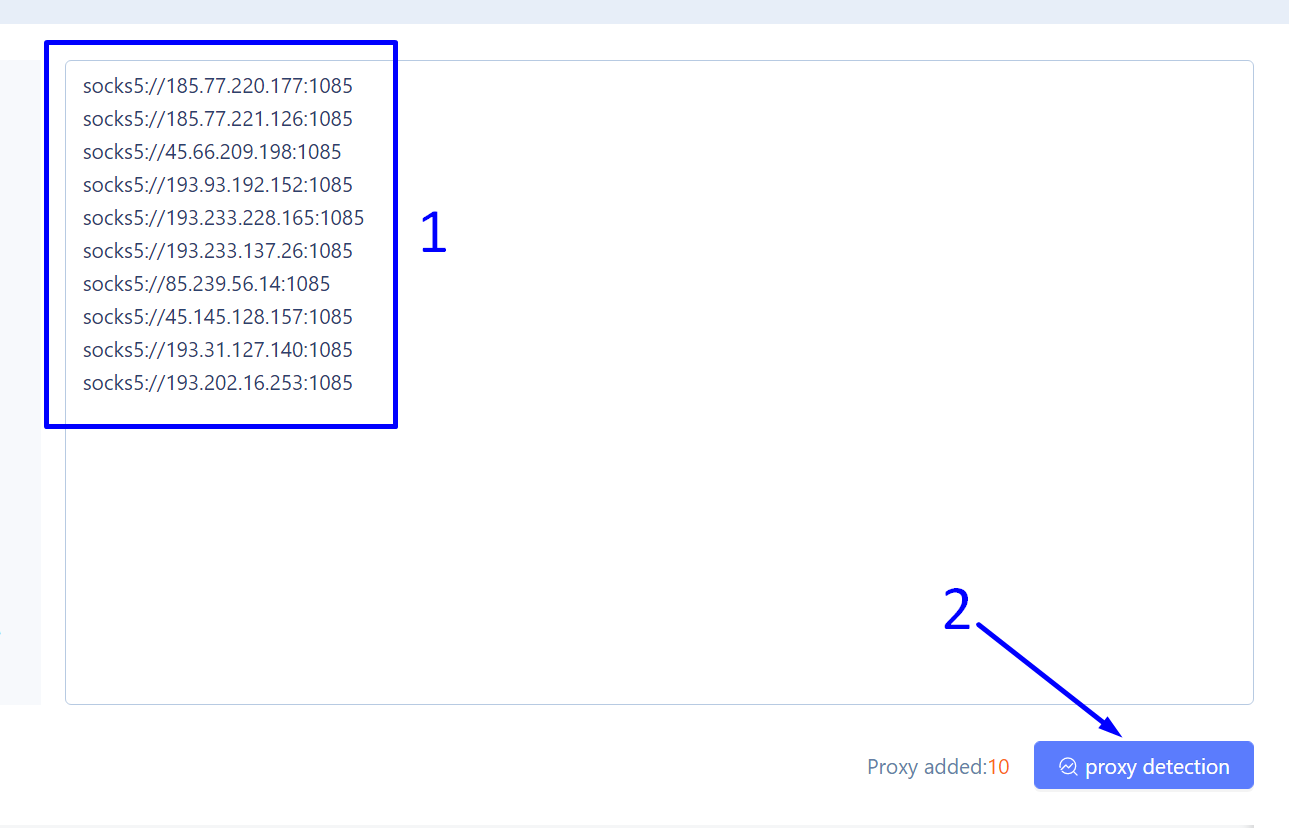
MoreLogin 浏览器开始检查与列表中每个代理的连接。如果检查成功,则每个代理的结果将显示在最右侧的列中,显示状态为“普通的”以及该代理的地理位置。
一切正常。单击“好的“ 按钮。
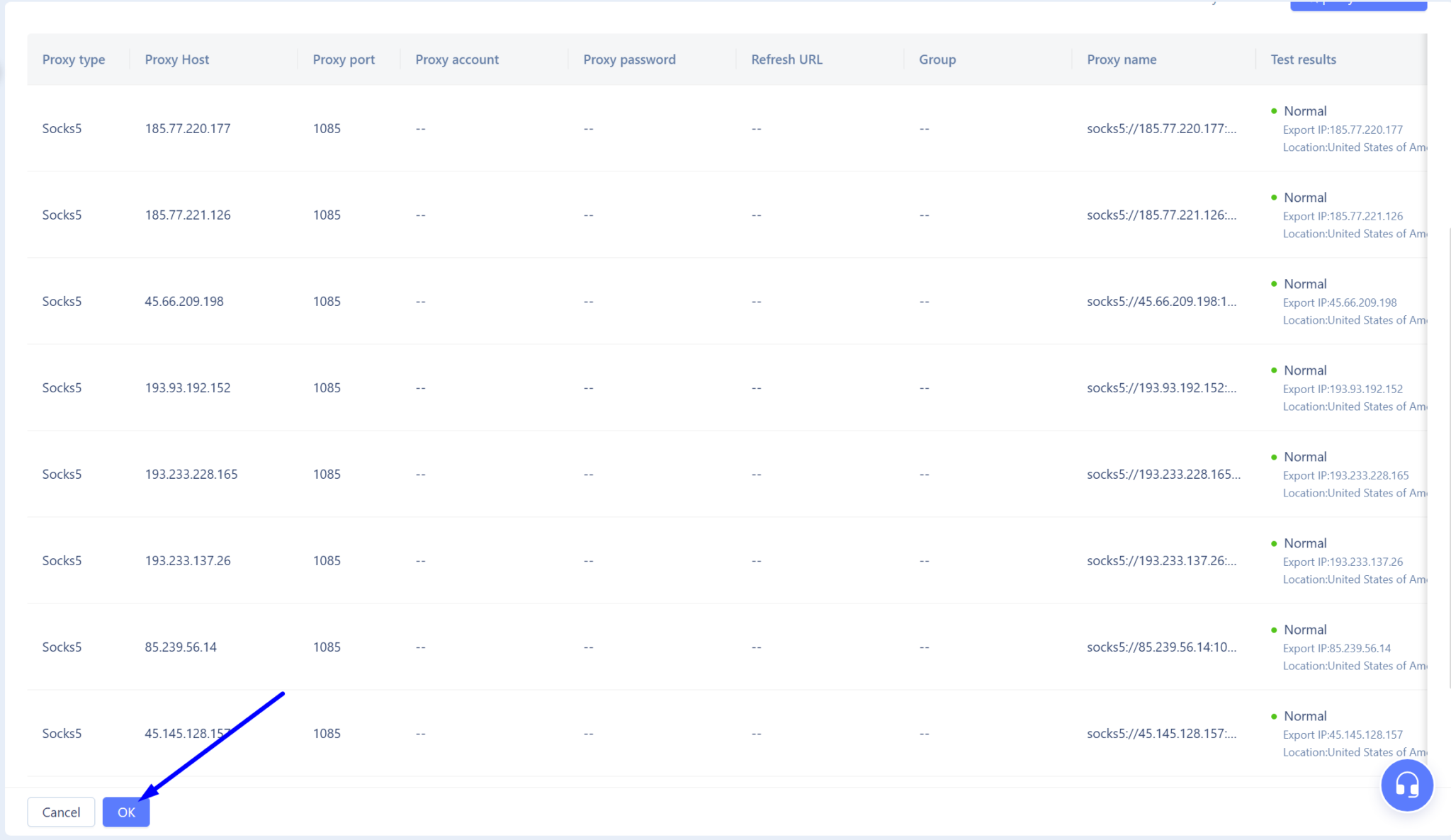
代理添加结果
在下面的截图中,我们看到了成功添加一组代理的结果。现在,剩下的唯一一步就是将每个浏览器配置文件与所需的代理服务器链接起来。
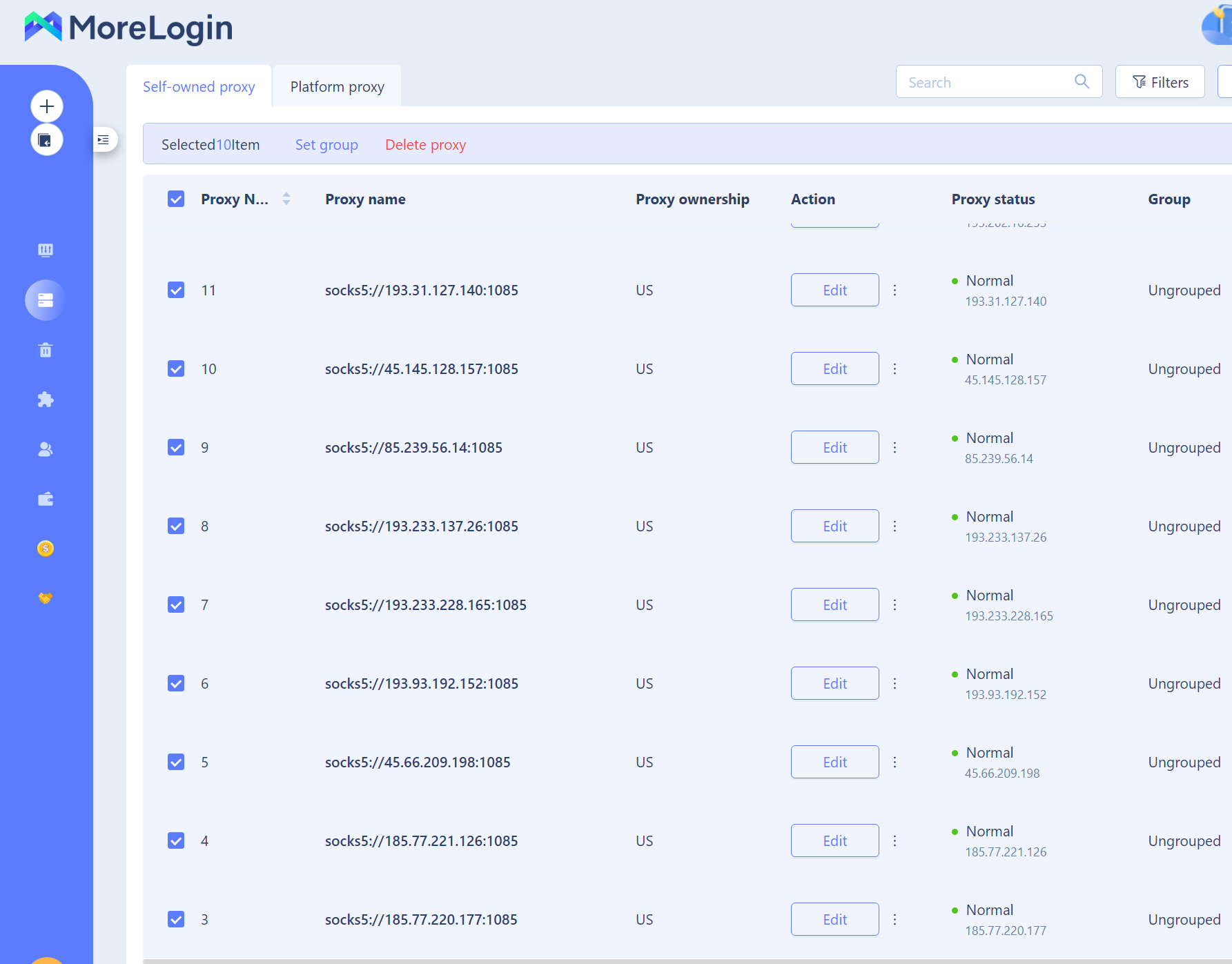
一切设置正确。现在,每个配置文件都将在其自己的 IP 地址下运行。如果其中一个配置文件在您的目标网站上被禁止,这将防止所有配置文件都可能产生负面影响。




